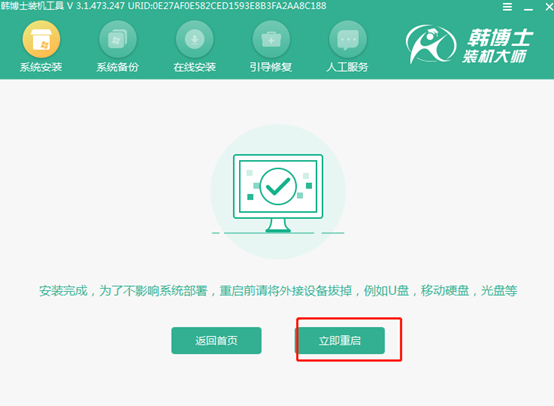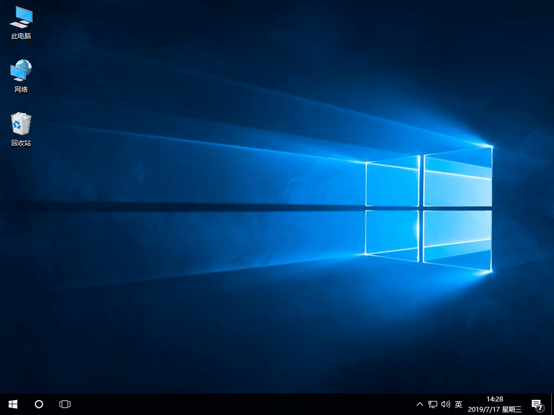如何在華碩筆記本上使用韓博士U盤重裝win10系統(tǒng)?近年來有很多用戶都喜歡性價(jià)比高,使用時(shí)間長的筆記本電腦。這時(shí)候華碩筆記本就成了用戶購機(jī)首選,但是有用戶使用久了以后,突然就出現(xiàn)電腦黑屏只有鼠標(biāo)箭頭的難題。完全困擾到了,別緊張,一個(gè)小方法即可解決。
1.同時(shí)按下鍵盤上的shift+alt+delete按鍵調(diào)出任務(wù)管理器界面,如圖所示:
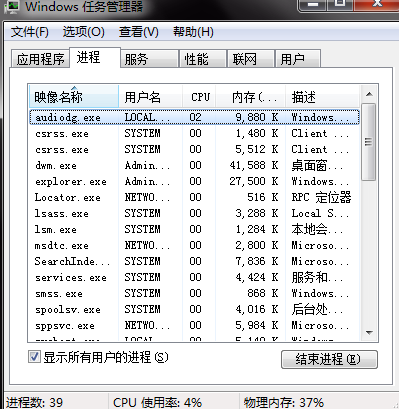
2.開始在界面中將鼠標(biāo)切換到“進(jìn)程”選項(xiàng),雙擊打開explorer.exe選項(xiàng)。
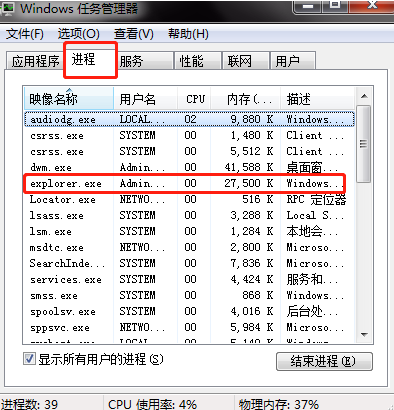
3.開始結(jié)束該進(jìn)程,隨后點(diǎn)擊“文件”進(jìn)行“新建任務(wù)”。
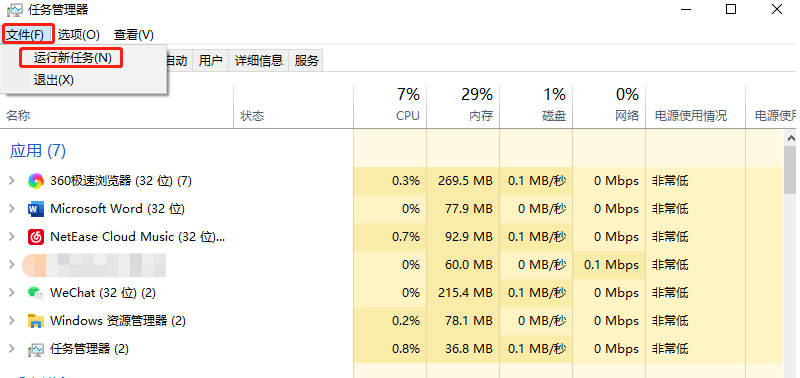
4.在彈出的窗口中輸入explorer.exe,最后點(diǎn)擊“確定”進(jìn)行操作。
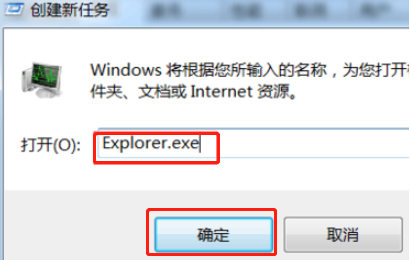
不過有時(shí)候也無法通過以上方法進(jìn)行解決問題,這時(shí)候就需要一個(gè)萬能的U盤啟動盤進(jìn)行重裝系統(tǒng),下面小編就以重裝win10系統(tǒng)為例,教大家怎么操作吧。
相關(guān)推薦:
1.將制作好的U盤啟動盤插入電腦,重啟/開機(jī),出現(xiàn)開機(jī)畫面時(shí)不斷按下提前查詢到的啟動熱鍵,選擇U盤選項(xiàng)回車。出現(xiàn)PE選項(xiàng)界面時(shí)選擇【1】選項(xiàng)回車進(jìn)入。

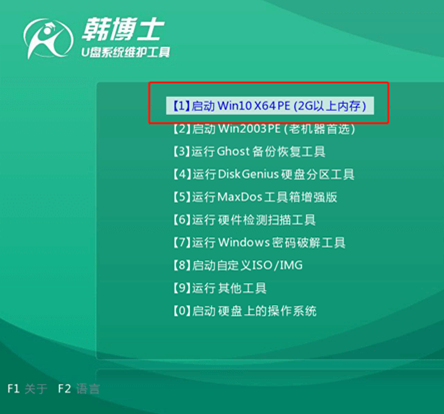
2.在出現(xiàn)的裝機(jī)工具界面中點(diǎn)擊U盤中的win10系統(tǒng)文件,最后開始“安裝”系統(tǒng)。
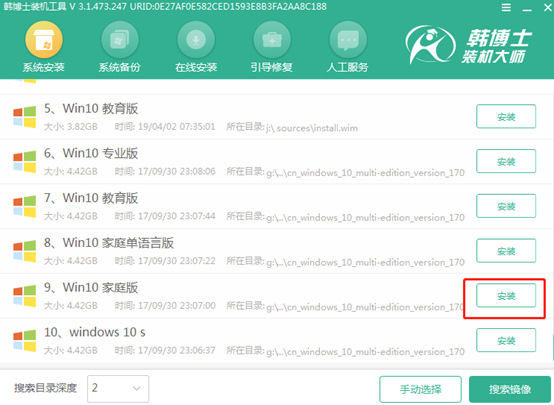
3.根據(jù)自己需要選擇文件安裝位置并“開始安裝”系統(tǒng)。

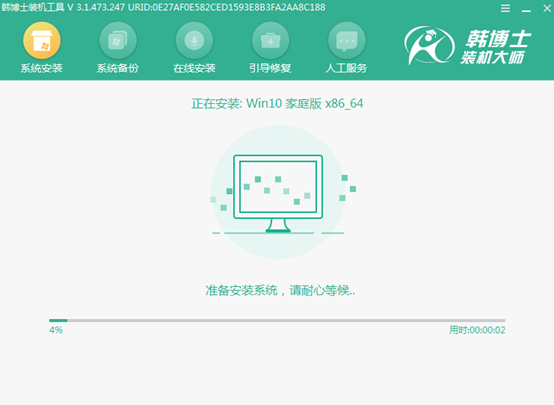
4.系統(tǒng)安裝結(jié)束后,直接拔掉U盤并“立即重啟”電腦。重啟期間會有多次操作,最終進(jìn)入win10全新系統(tǒng)界面,華碩筆記本成功用U盤重裝win10系統(tǒng)。